Cara Memasang Desktop Mate di Arch Linux
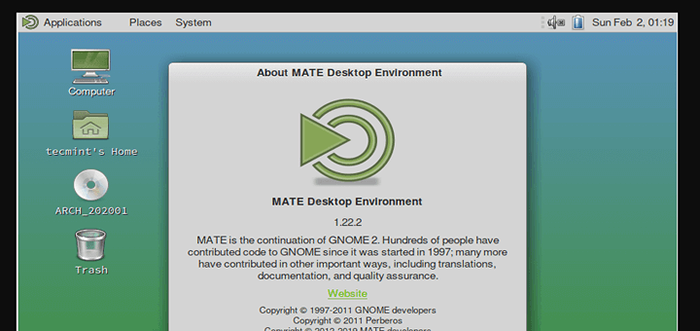
- 5122
- 1039
- Dave Kreiger V
Pasangan, diucapkan sebagai 'matey'adalah persekitaran desktop yang ringan, sederhana dan intuitif yang boleh dipasang pada kebanyakan pengagihan Linux untuk memberikan pandangan yang lancar dan menarik itu. Ia mudah disesuaikan dan mudah untuk penggunaan sumber.
Dalam artikel ringkas ini, anda akan belajar cara memasang Pasangan desktop pada Arch Linux pengedaran.
Memasang Desktop Mate di Arch Linux
Sekarang mari kita tangan kotor dan pasang desktop pasangan:
Langkah 1: Kemas kini Arch Linux
Sebelum perkara lain, pertama, pastikan anda mengemas kini Arch Linux pakej dengan menjalankan arahan.
$ sudo pacman -syu
 Kemas kini Arch Linux
Kemas kini Arch Linux Saya telah menggunakan versi terkini Arch Linux (Versi 2020.01.01) yang baru dipasang. Itulah sebabnya sistem mendaftarkan bahawa tiada kemas kini tersedia.
Langkah 2: Pasang sistem Windows X di Arch Linux
Xorg adalah popular X Sistem Windows atau sistem paparan yang direka untuk sistem Unix / Linux untuk menyediakan persekitaran grafik. Untuk memasang Xorg pada Arch Linux, Jalankan arahan.
$ sudo pacman -s xorg xorg -server
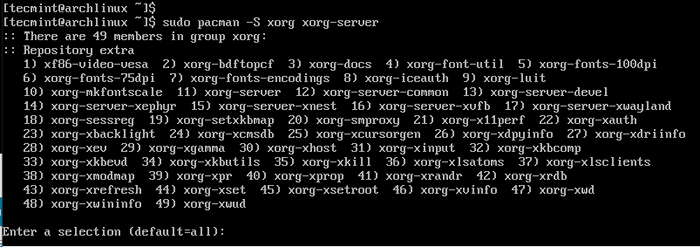 Pasang tetingkap X di Arch Linux
Pasang tetingkap X di Arch Linux Apabila diminta, cukup tekan Masukkan butang untuk memasang semua pakej.
Langkah 3: Memasang Persekitaran Desktop Mate di Arch Linux
Dengan Xorg dipasang, kami boleh meneruskan memasang Pasangan persekitaran desktop. Cukup jalankan arahan di bawah. Ini akan mengambil sedikit masa, dan ia akan menjadi masa yang tepat untuk berehat dengan kopi cawan untuk.
$ sudo pacman -s mate mate -extra
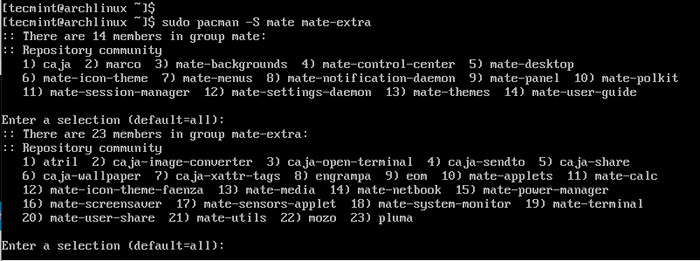 Pasang Desktop Mate di Arch Linux
Pasang Desktop Mate di Arch Linux Seperti yang dilihat sebelum ini, apabila diminta, hanya memukul Masukkan Untuk memasang semua pakej.
Langkah 4: Pasang Pengurus Paparan LightDM di Arch Linux
The Lightdm Pengurus paparan mengendalikan log masuk grafik untuk pengguna dalam sistem dengan kelayakan log masuk. Untuk memasang lightdm Jalankan arahan.
$ sudo pacman -s lightdm
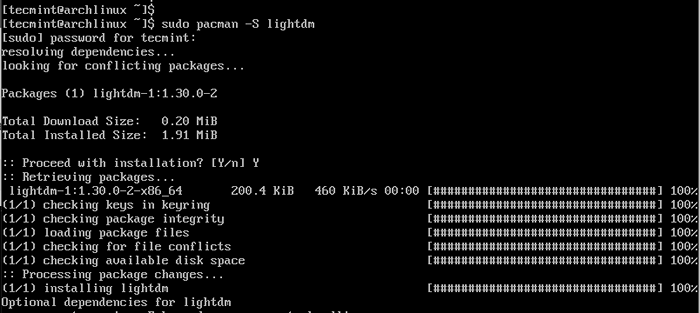 Pasang LightDM di Arch Linux
Pasang LightDM di Arch Linux Seterusnya, mari pasang salam, utiliti yang menyediakan skrin log masuk GUI.
$ sudo pacman -s lightdm-gtk-greeter
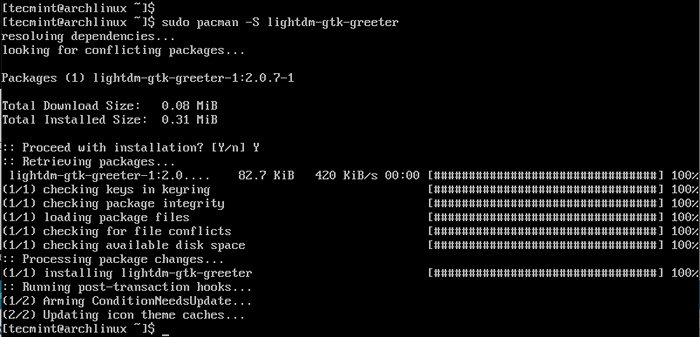 Pasang LightDm Salam di Arch Linux
Pasang LightDm Salam di Arch Linux Dayakan lightdm perkhidmatan untuk memulakan boot.
$ sudo systemctl enable lightdm
Akhirnya, reboot sistem archlinux anda.
$ sudo reboot
Langkah 5: Boot ke desktop pasangan di Arch Linux
Setelah reboot, skrin log masuk di bawah akan dipaparkan.
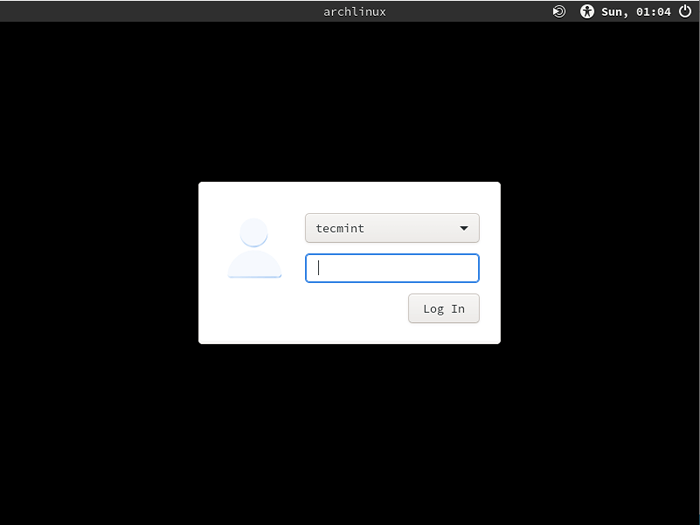 Log masuk desktop pasangan
Log masuk desktop pasangan Berikan kata laluan dan hit Masukkan. Persekitaran desktop pasangan akan dilihat dan kerana anda akan mendapati ia agak minimalis dan mudah digunakan.
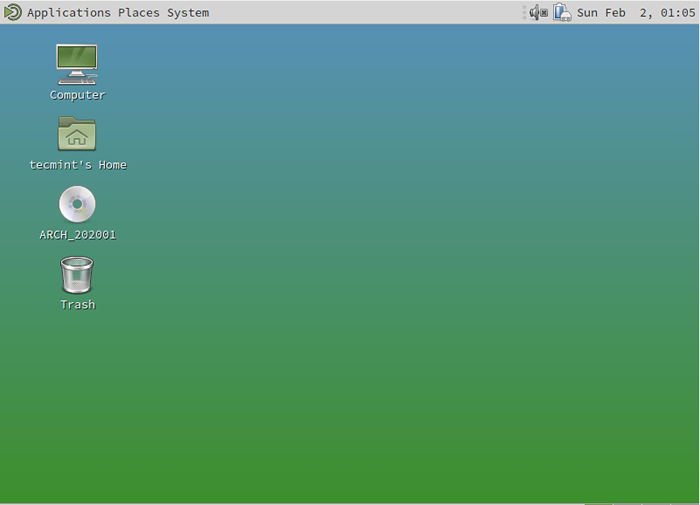 Desktop Mate Running di Arch Linux
Desktop Mate Running di Arch Linux Untuk mendapatkan lebih banyak maklumat mengenai Pasangan persekitaran desktop, klik pada 'Tempat'tab dan pilih'Mengenai pasangan'Pilihan.
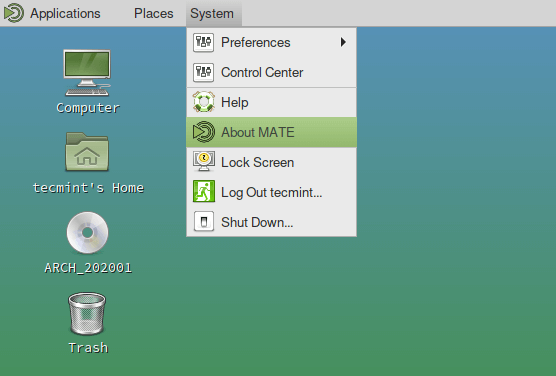 Mengenai desktop pasangan
Mengenai desktop pasangan Anda akan mendapat versi dan sejarah ringkas mengenai Pasangan persekitaran desktop.
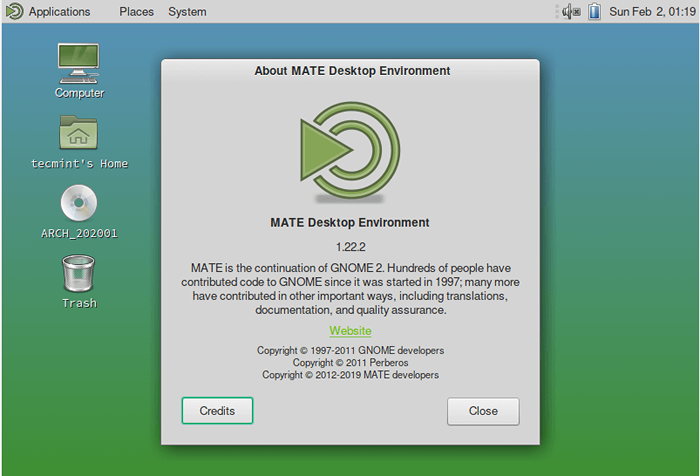 Mengenai maklumat versi desktop pasangan
Mengenai maklumat versi desktop pasangan Kami akhirnya berjaya memasang Pasangan persekitaran desktop pada Arch Linux. Jangan ragu untuk menyesuaikan desktop anda dan memasang lebih banyak utiliti perisian untuk meningkatkan pengalaman pengguna anda. Itu sahaja buat masa ini.
- « Cara Menggunakan Nginx pada Kluster Kubernet
- Persediaan pelayan log berpusat dengan rsyslog di CentOS/RHEL 8 »

